Skicka e-post med delad postlåda som avsändare
För att skicka e-post där den delade postlådan ska stå som avsändare behöver du också ha rättigheter till den. Då kommer det skickade brevet att hamna i den delade postlådans mapp för skickad e-post.
E-post Outlook
1. Klicka på Ny e-post.
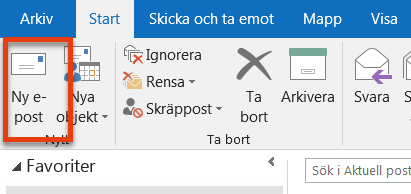
2. Välj avsändare...
Under Från väljer du den delade postlådans adress som avsändare.
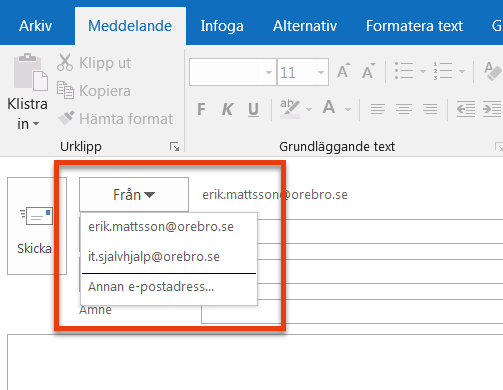
Om Från-knappen inte syns, går du till Alternativ och klickar i Från.
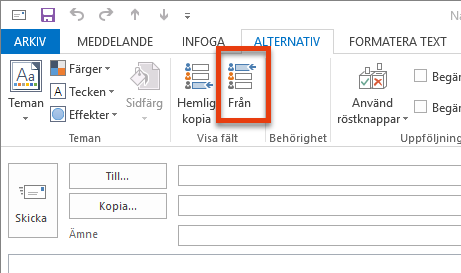
3...eller ange en annan e-postadress.
För att kunna ange en annan e-postadress som avsändare, måste du ha behörighet att skicka från den. Det kan du få om du till exempel är ombud för en kollega (d.v.s. har behörighet att läsa kollegans e-post)
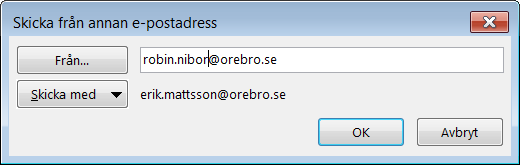
E-post webb
1. Öppna en annan e-postlåda
Klicka på ditt namn /din bild.
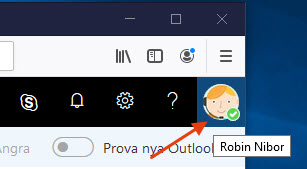
Välj alternativet Öppna en annan postlåda.
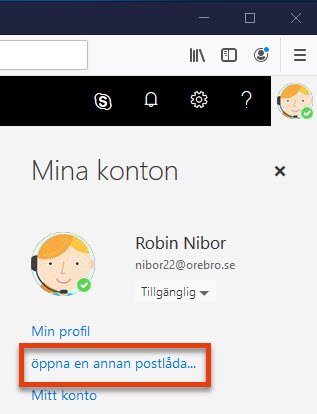
Du kan bara välja att öppna en postlåda som du har behörighet till. Börja att söka på postlådans namn tills alternativet kommer upp. Välj, Sök i katalog.
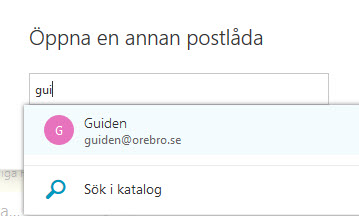
När postlådan öppnas kan du se innehållet i den. Välj Nytt för att skriva ett ny e-post.
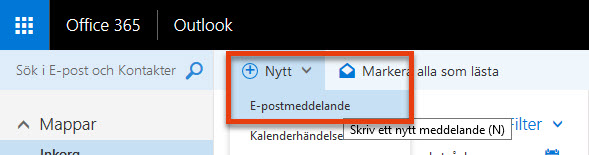
3. Visa Från
Klicka på de tre prickarna och välj Visa Från.
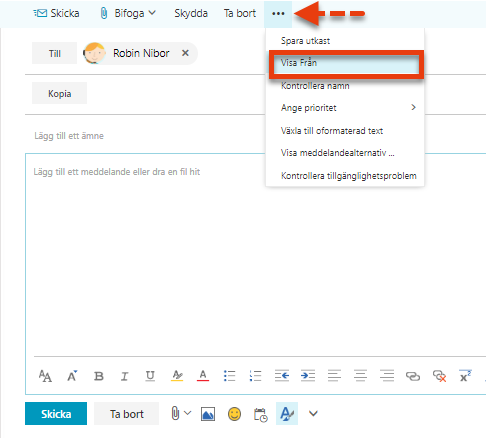
Postlådans namn som du tidigare sökte på läggs till på raden Från.
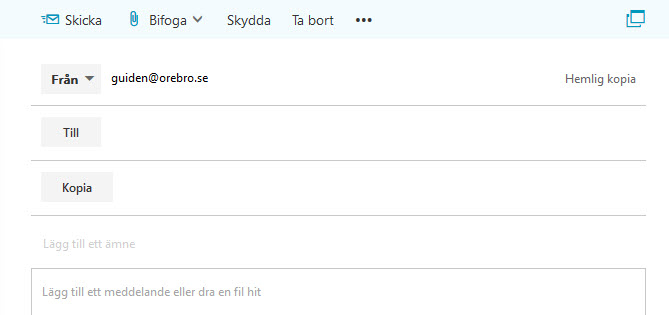
Senast uppdaterad:
Tack för ditt svar!
Berätta gärna vad vi kan göra bättre på den här sidan för att förbättra webbplatsen! Vi har ingen möjlighet att svara, men dina synpunkter är värdefulla för oss. Tänk på att inte skicka in personuppgifter. Om du vill ha svar på en fråga kan du istället använda formuläret ”Lämna en synpunkt”.
Om du ändå skickar in personuppgifter via detta formulär hanteras uppgifterna av Kommunstyrelsen och kan eventuellt lämnas vidare till annan verksamhet inom Örebro kommun i syfte att förbättra vår service.
Här hittar du mer information om hur vi hanterar personuppgifter.
Tack för ditt svar!
Du har nu hjälpt oss att förbättra våra webbplatser.
